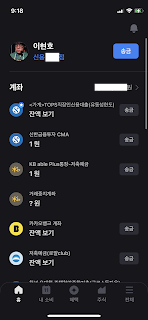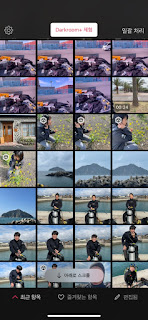[UXKit] 앱 탐구 생활 - Behence
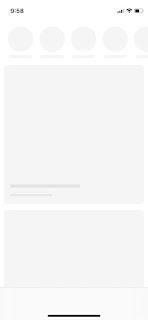
개발자 혼자 토이 프로젝트를 하기 어려울 때, 인사이트를 얻기 위해 사용하는 앱 입니다. 디자이너를 위한 앱이라 그런지 디자인 적으로 굉장히 아름답다고 생각하면서 쓰고 있었는데, 이번에는 좀 더 들여다 보면서 UI/UX적으로 스스로 얼마나 볼 수 있는지 정리하고자 선택하게 되었습니다. 앱의 시작 런치 뷰 부터 감동이었습니다. 보통 스켈레톤은 디테일 페이지나, 다른 뷰로 넘어갈 때 로딩화면으로 쓰이는 걸로만 봤습니다. HIG에 보면 런치 뷰(앱의 맨 처음 시작화면)를 첫 화면과 비슷하게 구현해야 사용자가 기다림을 많이 느끼지 않고 무엇이 나올지 미리 예상할 수 있어서 앱을 바로 사용하기에 좋기에 권장하고 있는 방식입니다. 하지만 보통 기업의 앱은 광고 모델이 들어가거나, 자신들의 로고가 들어갑니다. 이해가 안돼는 부분은 아닙니다. 광고하기에 정말 좋은 포인트 이기 때문에 광고를 넣는 것 이라고 생각하기 때문입니다. 첫 화면과 런치뷰가 비슷하게 생건 것을 본 적이 없었는데, 처음으로 경험했고 매우 좋은 경험이었습니다. 앱의 구조 탭바로 되어있습니다. 총 5개의 메뉴이고, 탭바에는 아이콘만 그려져 있습니다. 홈, 검색, 동영상, 알림, 내정보 로 구분되어있는 것 처럼 보였습니다. 너무나 직관적인 아이콘이라 탭바에 글자로 설명이 필요해 보이지 않았습니다. 상단의 인스타그램의 스토리 처럼 구성된 동영상, 사진이 상단에 있었습니다. 그 뷰를 제외한 나머지는 카드로 이루어 져 있었습니다. 이미지가 로딩이 되어있지 않을때는 검정색 이미지를 플레이스홀더로 사용했고 쉐도우를 주어 약간 볼록 튀어나와 보이게 만든 카드가 굉장이 이뻐보였습니다. 플랫한 카드의 앱스토어와는 다른 매력이 있어 보였습니다. 개인적으로는 플랫 디자인 보다는 이게 더 입체감 있고 좋았습니다. 검색 굉장히 독특한 느낌의 검색이었습니다. 일단 하단에 필터가 상시로 떠 있어서 약간은 거슬리지만, 사라지지 않아 원할 때 마다 바꿀 수 있어서 좋았습니다. 이미지 검색은 컬렉션 뷰로 구현되어 있는 것 처럼...